La commande Charger animation permet d'appliquer une animation à partir d'un fichier XAF (Fichier d'animation XML) aux objets de votre scène. Une partie de la procédure de chargement de l'animation consiste à mapper l'animation, c'est-à-dire à spécifier les objets de la scène destinés à recevoir les pistes de l'animation chargée.
Pour connaître la méthode de base d'enregistrement et de chargement d'une animation, reportez-vous à la rubrique Pour tirer partir des commandes Charger animation et Enregistrer animation.
Interface
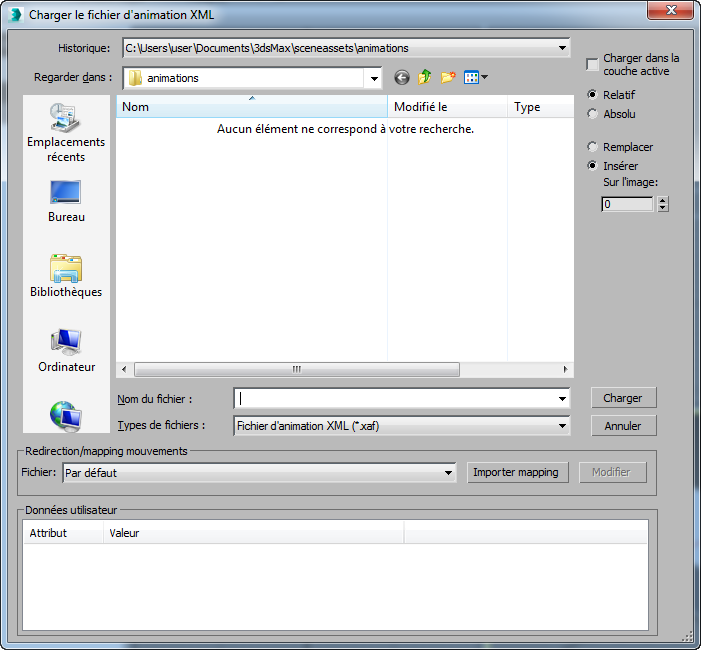
- [commandes de fichier]
- Les commandes situées dans le coin supérieur gauche de la boîte de dialogue sont des commandes de navigation standard.
- Charger dans la couche active
- Charge le fichier d'animation dans la couche active. Cette option est désactivée par défaut.
Cette option facilite l'application d'un fichier d'animation à un objet dont des couches d'animation ont été activées (ou désactivées) à la suite de l'enregistrement des fichiers d'animation. Les noms complets des contrôleurs changent lorsque les couches d'animation sont activées ou désactivées, ce qui rend nécessaire un nouveau mapping dans ce cas. Par exemple, si la piste position X d'une sphère avant l'activation des couches d'animation est Sphere01\Transform\Position\X Position, elle peut devenir Sphere01\Transform\Position\Base Layer\X Position après l'activation (le nom de la couche est inséré dans le nom du contrôleur).
En fonction de l'état de la fonction Charger dans la couche active, lorsque vous appliquez une animation à un objet après avoir modifié l'état de ses couches d'animation, 3ds Max vous invite à créer un fichier de texture. Si la fonction est activée, lorsque vous cliquez sur Oui pour créer le fichier de texture, la boîte de dialogue Mapper l'animation affiche uniquement les pistes de la couche active dans la liste courante et les pistes sont correctement mappées dans la liste Mappé. Il vous suffit alors d'enregistrer le mapping, puis de charger le mouvement.
Si la fonction est désactivée, lorsque vous cliquez sur Oui pour créer le fichier de texture, la boîte de dialogue s'ouvre et affiche toutes les pistes d'animation dans toutes les couches, et vous devez alors utiliser les commandes Mapper l'animation pour mapper les pistes avant d'enregistrer le mapping et de charger le mouvement.
- Relatif/Absolu
- Détermine l'effet de l'animation entrante sur les valeurs existantes. L'option Relatif commence le mouvement chargé au niveau des valeurs actuelles des objets sélectionnés dans la scène. L'option Absolu applique les valeurs du mouvement aux valeurs des objets dans la scène ; cela aurait pour effet, par exemple, de placer un personnage à un nouvel emplacement et de commencer l'animation à partir de cet emplacement. Option par défaut : Relatif.
- Remplacer/Insérer
- Détermine la façon dont les clés sont traitées lors du chargement de l'animation. L'option Remplacer permet de remplacer les clés de la scène par le mouvement entrant, en partant de l'image choisie. L'option Insérer place le mouvement au niveau de l'image choisie et déplace les éventuelles clés suivantes à la fin du mouvement entrant. Par défaut : Insérer.
- Sur l'image
- Image à laquelle l'animation entrante est appliquée. Valeur par défaut : 0.
- Charger le mouvement
- Charge l'animation à partir du fichier spécifié dans le champ Nom de fichier et l'applique aux objets courants en fonction des informations de mapping disponibles. Si aucun mapping n'a été prévu, vous êtes invité à créer un fichier de mapping. Si vous cliquez sur Oui, la boîte de dialogue Mapper l'animation s'ouvre, mais si vous cliquez sur Non, aucune animation n'est chargée.
- Annuler
- Ferme la boîte de dialogue sans charger d'animation.
Zone Redirection/mapping mouvements
- Fichier
- Affiche le fichier de mapping courant ou " Par défaut " si aucun fichier de mapping n'a été sélectionné. Choisissez un fichier de mapping dans la liste déroulante.
La liste présente les fichiers de mapping récemment chargés. Si le fichier qui vous intéresse ne figure pas dans la liste, cliquez sur le bouton Importer mapping.
Conseil : si les chemins d'accès dans la liste déroulante sont trop longs pour que vous puissiez voir le nom du fichier, il suffit de redimensionner la boîte de dialogue afin d'agrandir la liste. - Importer mapping
- Permet de charger un fichier de mapping. Utilisez ce bouton si le fichier qui vous intéresse ne figure pas dans la liste déroulante Fichier. La prochaine fois que vous souhaiterez recharger ce fichier, vous n'aurez plus qu'à le sélectionner dans la liste.
- Modifier mapping
- Ouvre la boîte de dialogue Mapper l'animation permettant de configurer les affectations d'animation entre les pistes entrantes et les pistes existantes. Disponible uniquement après sélection d'un fichier d'animation (XAF).
Zone Données utilisateur
Cette zone contient les données utilisateur présentes dans le fichier XAF indiqué dans le champ Nom de fichier. Il est possible de créer des données utilisateur à partir de la boîte de dialogue Enregistrer animation ou en éditant directement le fichier XAF.